SSL/TLSを設定することで暗号化通信ができます。これにより、通信途中でのデータの盗聴、内容の解析、改ざんを防止できます。
SSL/TLSによる暗号化通信の流れ
ユーザーのPCから本機へアクセスするとき、SSL/TLSの機器証明書と公開鍵を要求します。
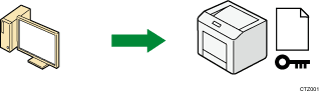
本機からユーザーのPCへ機器証明書と公開鍵が送られます。
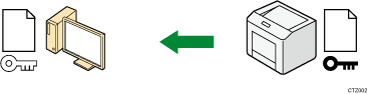
PCで生成した共通鍵は、公開鍵によって暗号化されて本機に送られ、本機の秘密鍵で復号されます。
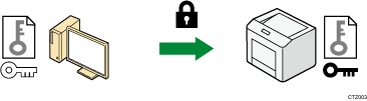
共通鍵を使用してデータを暗号化し、相手側で復号する安全な通信を実現します。
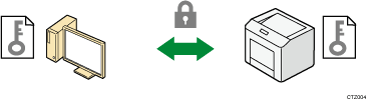
自己証明書使用時の設定の流れ
機器証明書の作成と導入
操作部または、Web Image Monitorで機器証明書を作成、導入します。
SSL/TLSを有効にする
Web Image Monitorで、SSL/TLSの設定を有効にします。
認証局証明書使用時の設定の流れ
機器証明書の作成と認証局への申請
Web Image Monitorで機器証明書を作成したのち、認証局に申請します。申請の内容は認証局によって異なるため、認証局の要求する申請方法にしたがって手続きします。
機器証明書を導入する
Web Image Monitorで、認証局から発行された機器証明書を導入します。
SSL/TLSを有効にする
Web Image Monitorで、SSL/TLSの設定をします。
![]()
SSL/TLSの設定が有効になっていることを確認するには、Webブラウザーのアドレスバーに「https://(本機のIPアドレス、またはホスト名)/」と入力し本機にアクセスしてください。「ページを表示できません」と表示されたときは、SSL/TLSの設定が無効です。設定の内容を確認してください。
SSL/TLS(暗号化通信)の設定を有効にした状態でIPPを使用してプリンター機能を運用すると、経路を暗号化し、通信途中でのデータの盗聴、内容の解析、改ざんを防止できます。

